Как работает меню индивидуальных настроек сайтов
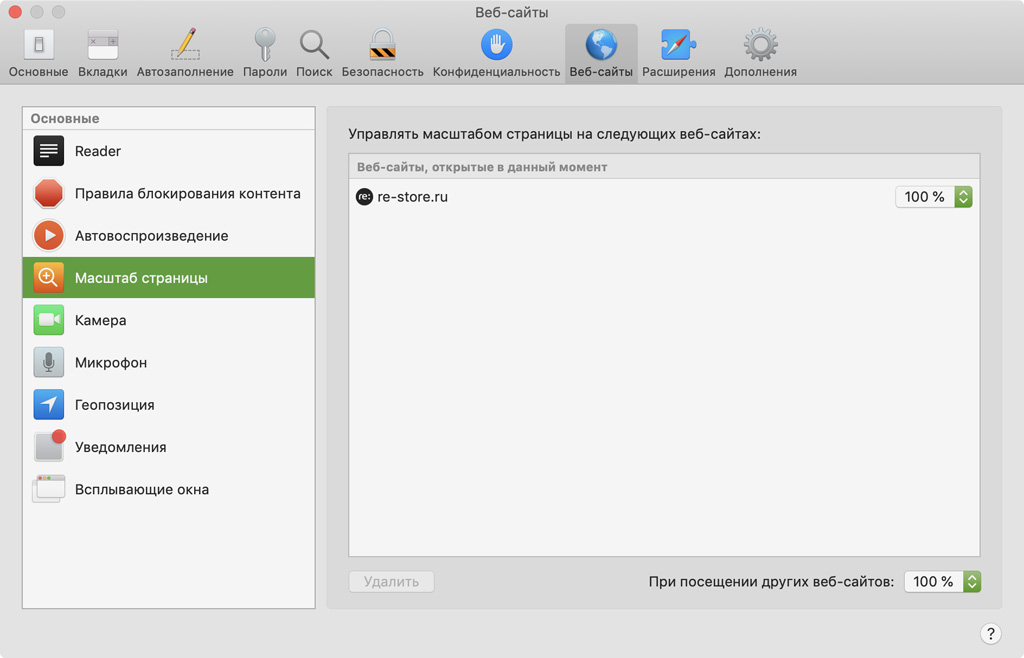
Чтобы выбрать индивидуальные параметры Safari для каждого сайта, откройте браузер, перейдите в его настройки («Safari» > «Настройки») и разверните раздел «Веб-сайты». Варианты для выбора здесь указаны в боковом меню: Reader, «Правила блокирования контента» и другие.
После выбора варианта слева вы увидите сайты, которые открыты в данный момент, в меню справа. Вы сможете выбрать необходимые параметры для них с помощью выезжающего меню справа от их названия — например, «Вкл.» или «Выкл.» для Reader.
В меню справа также указаны сайты, параметры для которых вы уже успели задать. Чтобы изъять их из общего перечня, нужно выбрать конкретную страницу и нажать на кнопку «Удалить» в нижней части этого окна.
Отдельного внимания также заслуживает пункт «При посещении других веб-сайтов». С помощью него вы можете задать параметры для всех страниц, которые не указаны в перечне. Он даст возможность, например, выбрать масштаб для всех сайтов.
Какие настройки можно применить для каждого сайта
Чтобы настроить работу с конкретным сайтом, сначала откройте его. Теперь перейдите в меню «Веб-сайты» и выберите необходимые параметры. После этого вы сможете изменить их без необходимости снова открывать страницу.
В числе основных параметров: Reader, «Правила блокирования контента», «Автовоспроизведение», «Масштаб страницы», «Камера», «Микрофон», «Геопозиция», «Уведомления», «Всплывающие окна». Дополнительные WebGL и «Плагины» появляются только при открытии сайтов, которые их используют.
Reader
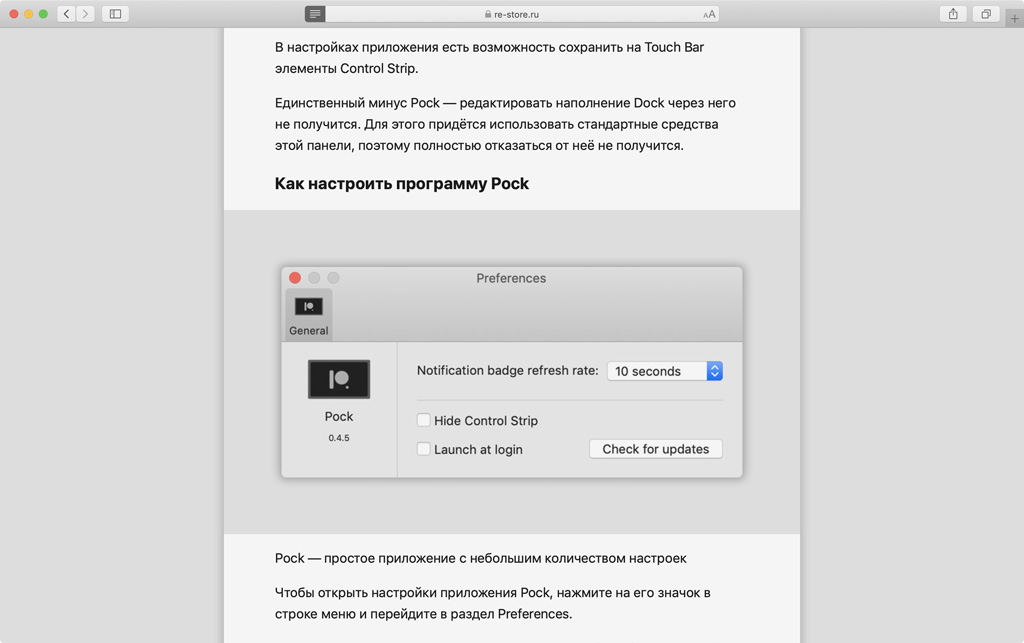
Reader — это специальный режим просмотра статей на сайте, который скрывает все отвлекающие элементы: рекламные баннеры, боковые меню с популярными записями, блоками видео. Вручную запустить Reader можно с помощью кнопки в левой части адресной строки.
С помощью меню «Веб-сайты» вы можете активировать автоматическое включение режима Reader при переходе к статьям на конкретных сайтах.
В тему: 5 правил ночной работы за Mac
«Правила блокирования контента»
Чтобы блокировать рекламу или другой нежелательный контент, понадобится AdBlock или другое аналогичное расширение для Safari, которое можно найти в Mac App Store. После его установки вы сможете включить или выключить блокировку для каждой страницы с помощью меню «Веб-сайты».
«Автовоспроизведение»
С помощью этого параметра вы можете настроить автоматическое воспроизведение мультимедийного контента на сайтах. Выберите необходимый вариант «Всегда», «Только для файлов без звука» или «Никогда».
«Масштаб страницы»
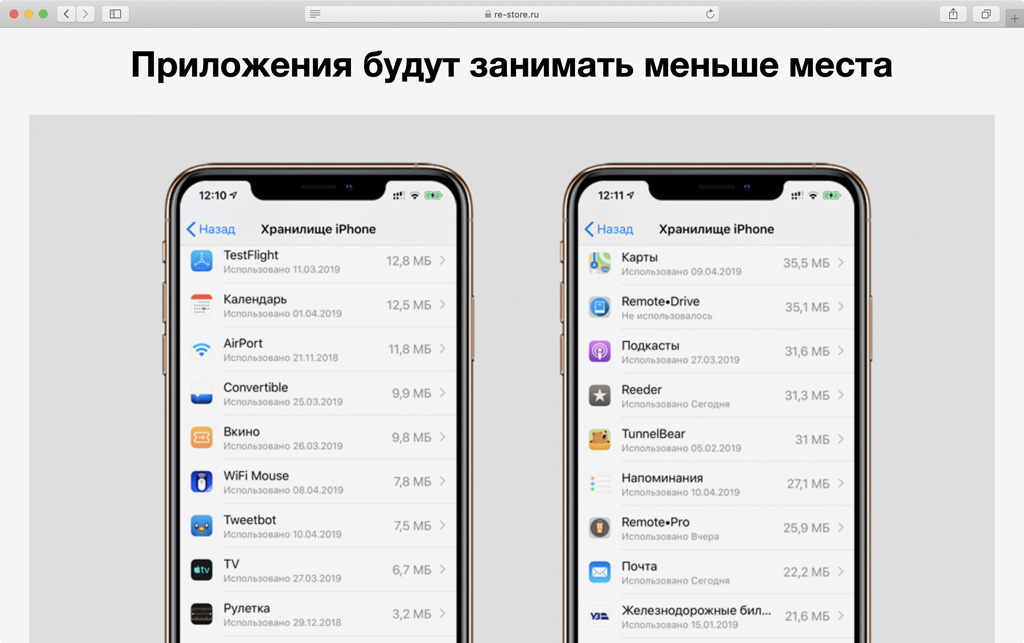
Вы можете задать удобный масштаб для всех или конкретных сайтов. Например, некоторые может быть удобно читать при увеличении 125% и даже 150%.
«Камера»
С помощью этого параметра вы можете задать разрешения на использовании веб-камеры: «Спрашивать», «Запретить» или «Разрешить».
Когда веб-камера MacBook активна, возле неё загорается специальный диодный индикатор, который сообщает об этом — его чисто технически не получится выключить из соображений безопасности.
«Микрофон»
Аналогично использованию камеры можно настроить и активацию микрофона: «Спрашивать», «Запретить» или «Разрешить».
«Геопозиция»
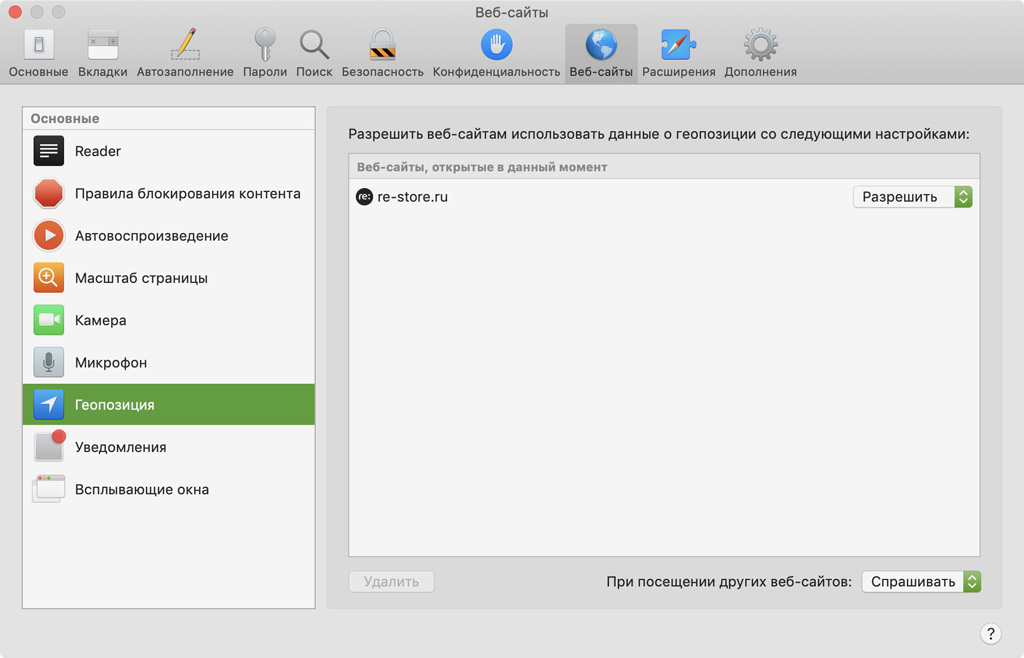
Некоторые сайты используют ваше местоположение, чтобы предлагать более актуальную информацию, в зависимости от того, где вы находитесь. Выберите необходимый вариант параметра: «Спрашивать», «Запретить» или «Разрешить».
«Уведомления»
С помощью этого меню вы можете разрешить или запретить отдельным сайтам отправлять вам push-уведомления.
Вы также можете запретить всем сайтам посылать push-уведомления с помощью переключателя «Разрешить веб-сайтам запрашивать разрешение на отправку push-уведомлений».
«Всплывающие окна»
Вы можете выбрать один из вариантов отображения всплывающих окон: «Блокировать и оповещать», «Заблокировать» или «Разрешить». В первом случае в правой части адресной строки будет показано уведомление о новом окне.
Некоторые сайты отображают важную информацию именно с помощью всплывающих окон, поэтому блокируйте их осмотрительно.
WebGL
С помощью этого меню вы можете настроить параметры использования сайтами WebGL: «Спрашивать», «Заблокировать», «Разрешить», «Разрешать всегда».
Вариант «Разрешать всегда» можно выбирать только для тех сайтов, которым вы доверяете на 100%, так как он может представлять угрозу для безопасности.
«Плагины»
Вы можете выбрать один из вариантов: «Спрашивать», «Вкл.» или «Выкл.».
Часть веб-сайтов использует специальные плагины для отображения видеозаписей, анимации и другого контента. Некоторые из них могут отслеживать ваши действия в сети, поэтому используйте разрешения осмотрительно.
